¨
¨ Находясь в окне виртуального мира (вкладка World of demands and resources), выполните команды Tools -> Clear results. При этом все результаты предыдущего сеанса моделирования будут очищены, и все связи между агентами, ранее установленные в процессе матчинга, будут разрушены.
¨ Выполните команды View ® Show Log ( , <Ctrl> + <L>), чтобы загрузить окно сообщений.
, <Ctrl> + <L>), чтобы загрузить окно сообщений.
¨ Находясь в окне системного лога, вызовите контекстное меню -> Filter, установите следующие фильтры окна системного лога (рис. 53):
¨
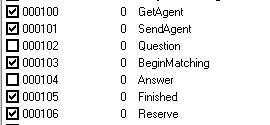
|
| Рис. 53. Установка фильтров окна системного лога |
o GetAgent – получить агента,
o SendAgent – послать агента,
o BeginMatching – начало матчинга между агентами,
o Finished – окончание матчинга между агентами,
o Reserve – резервирование.
¨ При помощи кнопки  запустите сцену на моделирование.
запустите сцену на моделирование.
¨ Наблюдайте в окне системного лога обмен сообщениями между агентами в процессе матчинга (рис. 54). Различными цветами выделены сообщения о начале и окончании матчинга между агентами, а также о резервировании агентом заказа агента ресурса.
¨
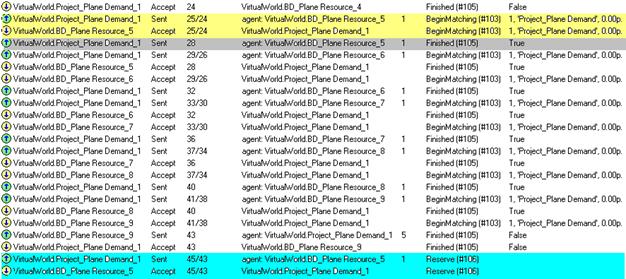
|
| Рис. 54. Окно лога сообщений в процессе матчинга заказ/ресурс |
¨ Выполните очистку окна виртуального мира, стирая результаты моделирования (Tools -> Clear results).
¨ Выполните очистку лога (вызов контекстного меню -> Clear log).
¨ Отмените фильтры GetAgent и SendAgent.
¨ При помощи кнопки  вновь запустите сцену на моделирование.
вновь запустите сцену на моделирование.
¨ Наблюдайте в окне системного лога обмен сообщениями между агентами в процессе матчинга (количество выдаваемых сообщений существенно уменьшится).
¨ Если далее не предполагается использование системного лога, закройте его окно (рис. 55).

|
| Рис. 55. Закрытие окна лога сообщений |
 2015-05-05
2015-05-05 192
192








